O mais recente produto de IA da Microsoft está aqui na prévia.
- A Microsoft lançou oficialmente um Microsoft Designer com inteligência artificial.
- Você pode criar postagens de mídia social usando prompts simples.
- Não há mais lista de espera. Você pode participar da pré-visualização agora mesmo.

xINSTALE CLICANDO NO ARQUIVO PARA DOWNLOAD
Este software irá reparar erros comuns de computador, protegê-lo contra perda de arquivos, malware, falha de hardware e otimizar seu PC para desempenho máximo. Corrija problemas de PC e remova vírus agora em 3 etapas fáceis:
- Baixe a ferramenta de reparo do PC Restoro que vem com tecnologias patenteadas (patente disponível aqui).
- Clique Inicia escaneamento para encontrar problemas do Windows que possam estar causando problemas no PC.
- Clique Reparar tudo para corrigir problemas que afetam a segurança e o desempenho do seu computador.
- Restoro foi baixado por 0 leitores deste mês.
Depois de semanas e meses lançando na lista de espera, a Microsoft finalmente lançou sua tão esperada ferramenta para criadores,
Designer da Microsoft, em visualização pública.Derek Johnson, diretor de produto do aplicativo, disse que a equipe vem construindo com IA há 7 anos e está animada para que o aplicativo Designer seja lançado. Ele foi lançado anteriormente em outubro de 2022 para vários membros selecionados, mas agora a opção de entrar na lista de espera foi removida e você pode acessar a visualização imediatamente.
Hoje é um dia especial, pois o Microsoft Designer entra no Public Preview! Experimente agora gratuitamente em https://t.co/CdwrezVF5B.
Quando começamos essa jornada para criar o Designer, eu não tinha ideia do que havia me metido em um produto líder para um produto de IA v1 na Microsoft. O último casal…
—Derek Johnson (@DerekJohnsonSV) 27 de abril de 2023
Semelhante ao seu concorrente, o Canva, o Microsoft Designer permite que você crie uma postagem de mídia social com prompts de palavras simples. Aqui está o problema: se você usar o navegador integrado da Microsoft, o Edge, poderá acessar o Designer por meio da barra lateral do navegador e trabalhar em seus projetos sem alternar para uma janela diferente.

Com o poder da IA, você pode gerar títulos e slogans para o design e escolher entre dezenas de modelos que estão disponíveis no site, quase semelhantes ao Bing Image Creator com tecnologia DALL-E, que já abordado.
Com isso dito, no entanto, talvez ainda precisemos esperar um pouco mais para que o Designer seja lançado para disponibilidade geral. Ser um recurso apenas de visualização significa que o aplicativo ainda tem um longo caminho para melhorar antes de atingir o horário nobre.
Enquanto isso, se você ainda está curioso para saber como acessar o Microsoft Designer diretamente no Edge, veja como. Até o momento, apenas usuários internos com Edge Canary podem acessar isso, mas assim que o recurso for lançado para o público em geral, manteremos você atualizado.
Como acessar o Microsoft Designer diretamente no Edge.
1. Abra seu navegador.
2. Dirija-se ao Baixar Edge Canary página. Clique Download.

3. Quando o download terminar, clique duas vezes no aplicativo
4. Termine a instalação
5. Clique em + e role para baixo até Designer (Visualização), em seguida, clique no botão para ativá-lo.
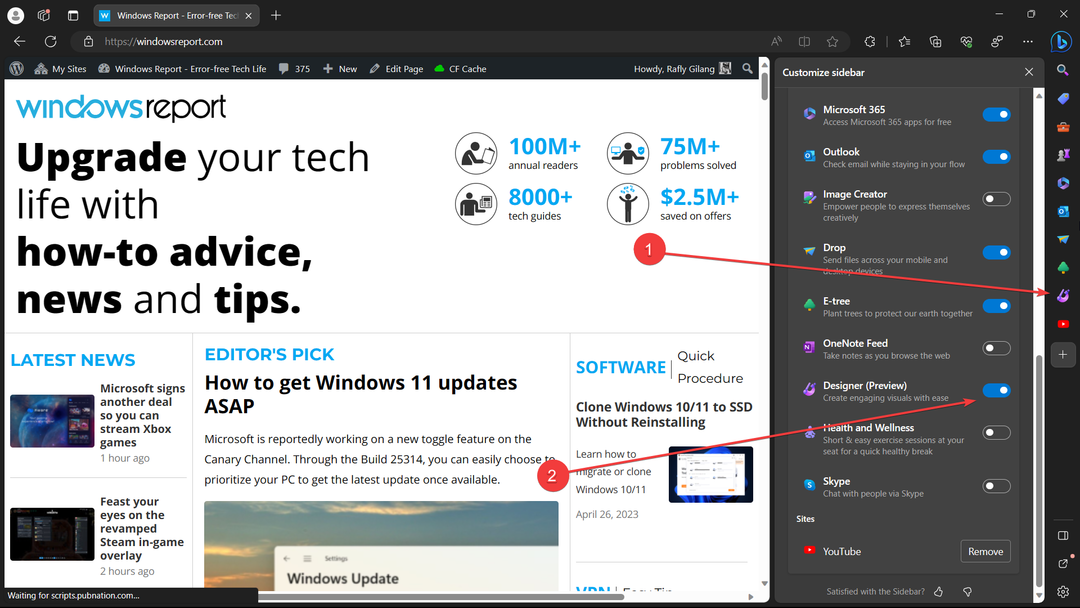
Mas, posso acessar o Microsoft Designer sem usar o Edge? A resposta curta é sim, você pode. Dirija-se a Site do Microsoft Designer e você pode experimentá-lo por si mesmo.
Você já experimentou o Microsoft Designer diretamente no Edge? Deixe-nos saber nos comentários!
Ainda tendo problemas? Corrija-os com esta ferramenta:
PATROCINADAS
Se os conselhos acima não resolverem seu problema, seu PC pode ter problemas mais profundos no Windows. Nós recomendamos baixando esta ferramenta de reparo de PC (classificado como Ótimo no TrustPilot.com) para resolvê-los facilmente. Após a instalação, basta clicar no botão Inicia escaneamento botão e, em seguida, pressione Reparar tudo.


